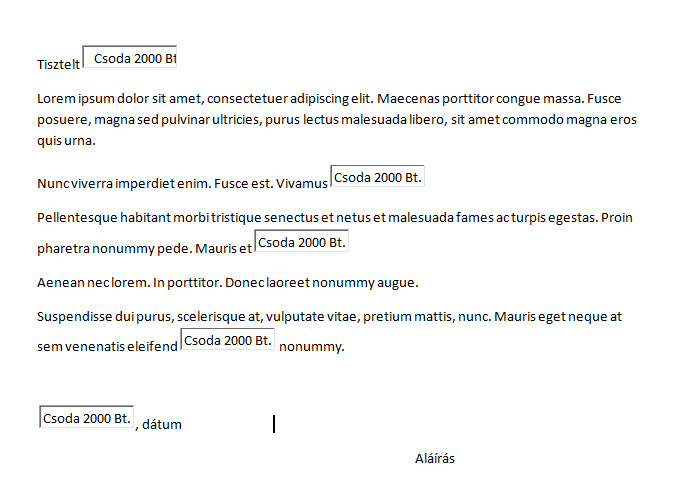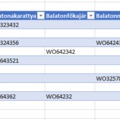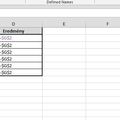A közelmúltban két kedves Olvasóm is hasonló kérdést tett fel, ezért valószínűleg többek számára is hasznos lehet a következő WORD-tanács, amely arra vezet rá minket, hogy automatizáció esetén nem csak makróban érdemes gondolkodni, rengeteg más módon is automatizálhatjuk munkánk bizonyos részét - gondoljunk csak Excelben egy mesterfájlra, amelyben előre elkészített függvényekkel, grafikonokkal táblázatokkal gyorsíthatjuk a tevékenységünket vagy WORD-ben egy sablonlevélre.
A feltett kérdés is pont ez utóbbihoz, egy sablonlevélhez kapcsolódik, hiszen ha ugyanaz az érték többször ismétlődik szövegünkben, de a tartalom nem változik, akkor értelemszerűen jelentős időt spórolhatnánk azzal, ha ezeket az értékeket nem kellene külön-külön átírnunk vagy lecserélnünk, hanem automatikusan frissülnének. A lenti példán látható is, hogy nagyjából mi a célunk, NÉV és HELYSÉG értékeink változzanak annak megfelelően, ahogy módosítjuk az alapértékünket:
 Nos, elképzelhető, hogy az én megoldásaim nem a legjobbak, nem a legegyszerűbbek (szívesen látok ötleteket) és legszebbek, de megoldások, úgyhogy kiindulópontként mindenképpen hasznos lehet bárkinek, aki egy ilyen kérdésre keresi a választ.
Nos, elképzelhető, hogy az én megoldásaim nem a legjobbak, nem a legegyszerűbbek (szívesen látok ötleteket) és legszebbek, de megoldások, úgyhogy kiindulópontként mindenképpen hasznos lehet bárkinek, aki egy ilyen kérdésre keresi a választ.
Az első javaslatom a Ribbon Insert füle alól a Text szekcióban elérhető Quick Parts, azon belül is a Document Property alatt előre definiált property valamelyike, mondjuk az Author vagy a Company, amit szépen beszúrva a megfelelő helyekre a dokumentumunkban, összekapcsolhatjuk ezeket az értékeket, azaz ha egy helyen átírjuk, minden helyen frissülni fog.
Valahogy így:
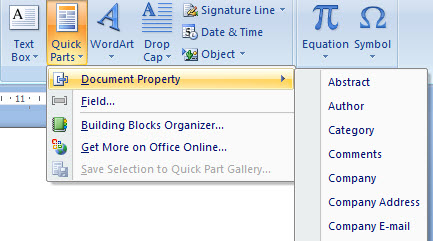
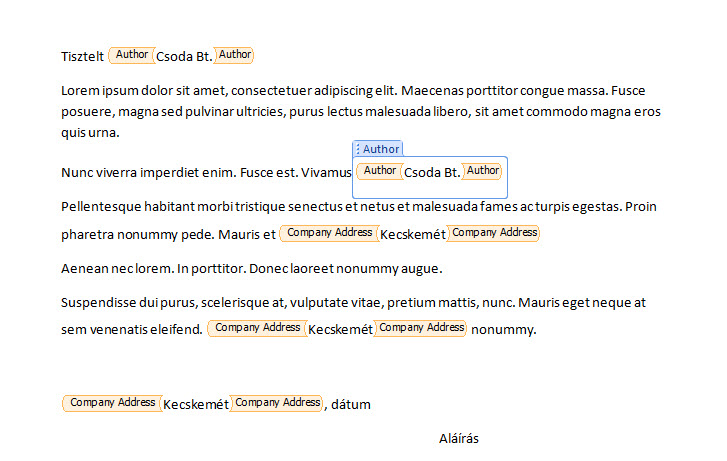 Ilyen Propertyt mi magunk is tudunk készíteni (erről később majd még ejtek szót egy másik posztban), de miután a célunkat el tudjuk érni az előre definiáltak segítségével is, nem létfontosságú, hogy customizáljunk.
Ilyen Propertyt mi magunk is tudunk készíteni (erről később majd még ejtek szót egy másik posztban), de miután a célunkat el tudjuk érni az előre definiáltak segítségével is, nem létfontosságú, hogy customizáljunk.
A másik hasonló logikát követő megoldáshoz szükségünk lesz a Ribbonunk Developer fülére (remélhetőleg ennek hozzáadása senkinek nem okoz problémát), ahonnan a Control szekcióból Design Mode-ban szúrjunk szövegboxokat azokra a helyekre, ahol automatikus frissülést szeretnénk, nagyjából ezen a módon:
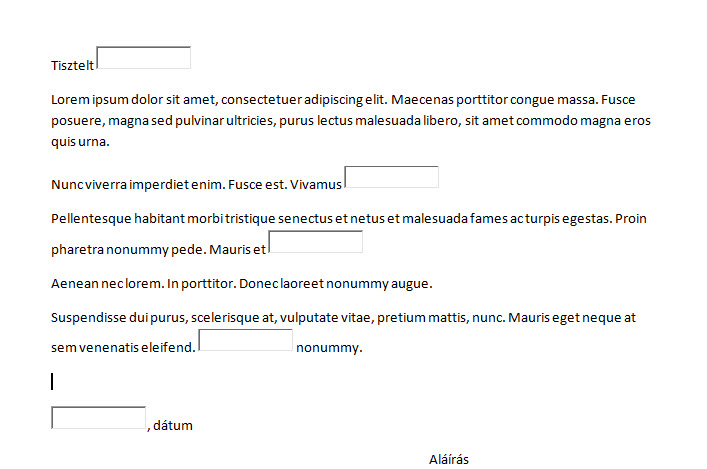 Következő lépésként azt a boxot, amelybe majd be fogjuk írni a később máshol is frissülő információt, állítsuk be Bookmarkként valami olyan névvel, amiből tudni is fogjuk, hogy ez milyen értéket tartalmazó box.
Következő lépésként azt a boxot, amelybe majd be fogjuk írni a később máshol is frissülő információt, állítsuk be Bookmarkként valami olyan névvel, amiből tudni is fogjuk, hogy ez milyen értéket tartalmazó box.
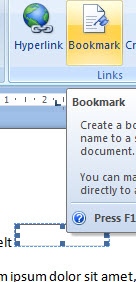
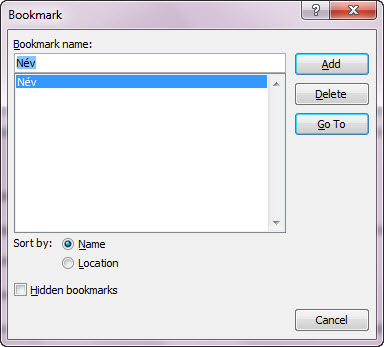 Ezután az összes kapcsolódó boxhoz látogassunk el és egyesével állítsunk be hozzájuk Cross-Referencet, amit úgy tudunk megtenni, hogy a boxunkat kijelölve a Ribbonunk Insert fülén található Links szekcióban a Cross-reference gombra kattintunk majd értelemszerűen kitöltjük a felugró ablakot:
Ezután az összes kapcsolódó boxhoz látogassunk el és egyesével állítsunk be hozzájuk Cross-Referencet, amit úgy tudunk megtenni, hogy a boxunkat kijelölve a Ribbonunk Insert fülén található Links szekcióban a Cross-reference gombra kattintunk majd értelemszerűen kitöltjük a felugró ablakot:
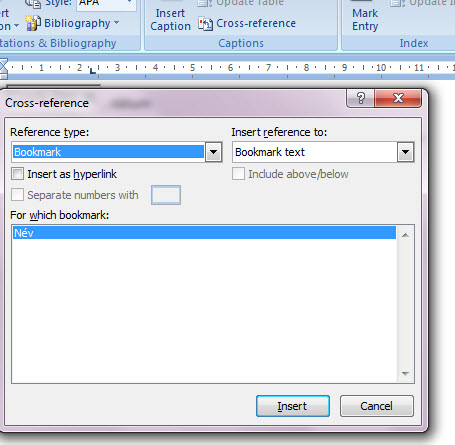 Innentől kezdve már csak frissítenünk kell a dokumentumunkat a Bookmarknak megjelölt cellában, majd egy mentés után vagy egy nyomtatási előnézetben tökéletesen látjuk, amit szerettünk volna - azaz az összes további boxban szépen frissült a tartalom.
Innentől kezdve már csak frissítenünk kell a dokumentumunkat a Bookmarknak megjelölt cellában, majd egy mentés után vagy egy nyomtatási előnézetben tökéletesen látjuk, amit szerettünk volna - azaz az összes további boxban szépen frissült a tartalom.